[Résolu] Comment synchroniser Dropbox avec OneDrive ? [2025]
Sep 09, 2025 • Déposé à: Solutions Mobiles Complètes •Des solutions éprouvées
Transfert du Cloud
Dropbox est synonyme de stockage dans le Cloud et de service de transfert de fichiers. Elle a eu l'avantage d'être l'une des premières à être dans le secteur du stockage dans les Clouds pour les consommateurs. Elle bénéficie d'une base de fans avides, d'une grande fidélité des clients, et les entreprises du monde entier lui font confiance pour le stockage de leurs précieuses données. Dropbox propose plusieurs formules adaptées aux particuliers et aux équipes d'entreprises, avec des caractéristiques et un support variés. Microsoft, en revanche, est un fournisseur de services complets. Il fournit le système d'exploitation avec la plus grande base d'utilisateurs installée au monde ; il fournit une suite d'applications Office, un logiciel de productivité bureautique qui a la plus grande base d'utilisateurs installée au monde. Il fournit également des services de courrier électronique (Outlook) et des solutions de stockage dans le Cloud (OneDrive). Mais ce n'est pas tout : elle va de l'avant et rassemble tous ses meilleurs atouts en proposant des abonnements qui coûtent vraiment moins cher que la valeur de ce qui est proposé.
Voici comment Dropbox et Microsoft OneDrive se complètent :
| Dropbox | Microsoft OneDrive | |
|---|---|---|
| Prix de départ | Gratuit | Gratuit |
| Début du stockage | 2 GB | 5 GB |
| Application principale | Dropbox sur Android, iOS et macOS | OneDrive sur Android, iOS et macOS |
| Autres applications groupées | Papier par Dropbox | Versions mobiles de Microsoft Word, Excel et PowerPoint |
| Non | Perspectives sur le mobile et le web | |
| Applications de bureau | Aucune | Versions "cloud" gratuites de Microsoft Word, Excel et PowerPoint sur le web ainsi que des applications sur les écrans des téléphones portables jusqu'à 10,2 pouces |
| Mise à niveau de niveau 1 | 9.99$/mois pour 1 TB | 6.99$/mois pour 1 TB avec les applications bureautiques |
Il est clair que, même si l'on ne considère que la version gratuite, OneDrive l'emporte sur Dropbox en termes de fonctionnalités et de caractéristiques. Pourtant, dès que vous passez au premier niveau, il n'y a plus de réelle comparaison entre Dropbox et Microsoft. Pourtant, il arrive que les entreprises et les professionnels n'aient besoin que d'espace de stockage, et Dropbox est aussi bon qu'il peut l'être. Alors, comment faire pour que Dropbox et OneDrive restent synchrones ? La réponse à cette question est fournie par Microsoft directement et par des fournisseurs tiers de flux de travail automatisés tels que Zapier.
Synchronisation de Dropbox avec OneDrive en utilisant Wondershare InClowdz
Wondershare InClowdz est un service multi-cloud qui sert à synchroniser vos données d'un service cloud à un autre, à migrer vos données d'un service cloud à un autre et à gérer vos comptes cloud connectés depuis son interface pour vous offrir une expérience aussi rationnelle que possible. Vous pouvez utiliser InClowdz pour synchroniser votre compte Dropbox avec OneDrive facilement et en quelques étapes.

Wondershare InClowdz
Migrer, synchroniser, gérer les fichiers de Clouds en un seul endroit
- Migrez des fichiers en Cloud tels que des photos, de la musique, des documents d'un lecteur à un autre, comme Dropbox vers Google Drive.
- Sauvegardez votre musique, vos photos et vos vidéos dans l'un d'entre eux.
- Synchronisez les fichiers des Clouds tels que la musique, les photos, les vidéos, etc. d'un lecteur de Clouds à un autre.
- Gérez tous les lecteurs en Cloud tels que Google Drive, Dropbox, OneDrive, box et Amazon S3 en un seul endroit.
Étape 1 : Télécharger InClowdz et connectez-vous, ou si vous êtes nouveau sur InClowdz, créez un nouveau compte et connectez-vous.

Étape 2 : Dans le menu de droite, sélectionnez l'option "Synchroniser". Utilisez l'option "Ajouter Cloud Drive" pour ajouter les comptes Dropbox et OneDrive à InClowdz. Sélectionnez le compte source comme Dropbox et le compte cible comme OneDrive.
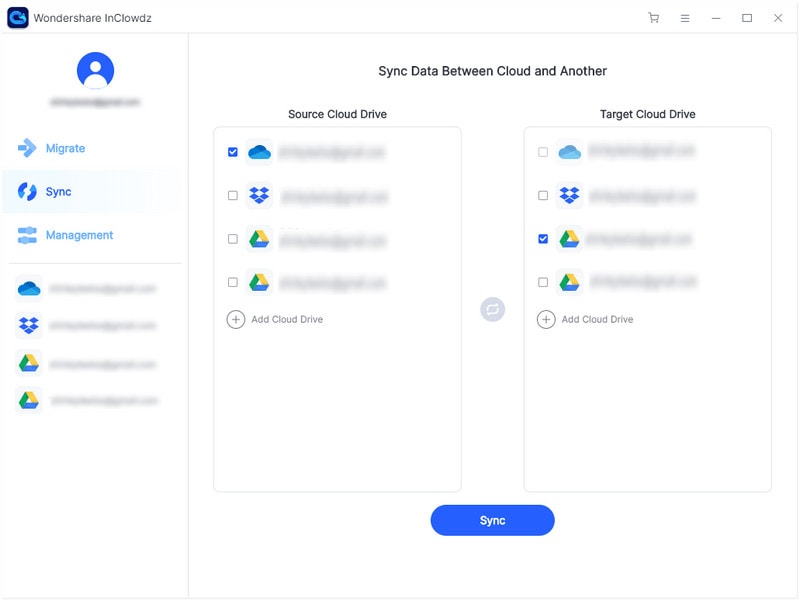
Étape 3 : Une fois que vous avez autorisé les comptes et donné accès à InClowdz, vous pouvez appuyer sur le bouton "Sync" pour commencer la synchronisation.

Vous serez informé lorsque la synchronisation sera terminée. Vous pouvez éventuellement gérer vos comptes dans Wondershare InClowdz en utilisant l'option Gestion. Vous devrez ajouter le ou les comptes dans le Cloud que vous souhaitez gérer. Une fois ajouté, vous pouvez ajouter, supprimer, copier, déplacer et renommer des fichiers et des dossiers facilement depuis Wondershare InClowdz.
Comment synchroniser Dropbox avec OneDrive par Flow ?
Il existe un moyen facile de synchroniser Dropbox avec OneDrive, en plus de la méthode éprouvée, ancienne et dorée, l'humble et manuelle méthode du glisser-déposer qui consiste à télécharger des fichiers de Dropbox vers votre ordinateur, puis à les charger manuellement sur OneDrive.
Microsoft Power Automate, ou Microsoft Flow comme on l'appelait autrefois, est une puissante plateforme pour les utilisateurs qui leur permet d'automatiser un grand nombre de tâches communes et inhabituelles. Ils peuvent également créer leurs propres tâches, s'ils le souhaitent. Cela ouvre une toute nouvelle dimension de la productivité de l'Office. Il va sans dire que la communauté Microsoft Flow dispose d'un flux permettant de connecter et de synchroniser Dropbox et OneDrive, avec une myriade de flux parmi lesquels choisir. Et il est disponible gratuitement.
Pour synchroniser les nouveaux fichiers Dropbox avec OneDrive, voici ce que vous devez faire.
Étape 1 : Visitez OneDrive ou Outlook dans un navigateur web en ouvrant le lien : www.onedrive.com ou www.outlook.com
Étape 2 : Après vous être connecté, à partir de l'icône du menu de l'application Microsoft dans le coin supérieur gauche, sélectionnez "Power Automate"
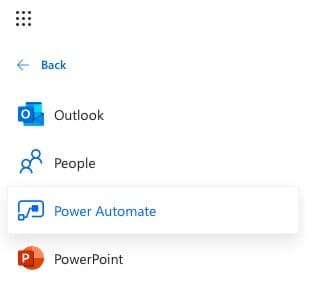
Étape 3 : Dans l'écran suivant, tapez "Dropbox OneDrive" comme mots clés pour faire apparaître une liste de flux. Sélectionnez celui qui dit "copier les nouveaux fichiers dans Dropbox vers un dossier spécifique sur OneDrive”.
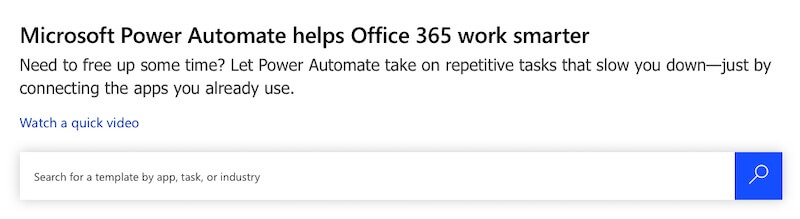
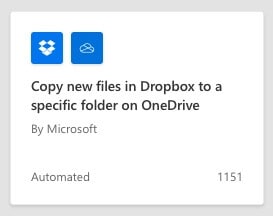
Étape 4 : Vous serez très probablement déjà connecté à OneDrive pour cela si vous êtes venu ici par OneDrive. Il vous suffit de vous connecter à Dropbox maintenant.
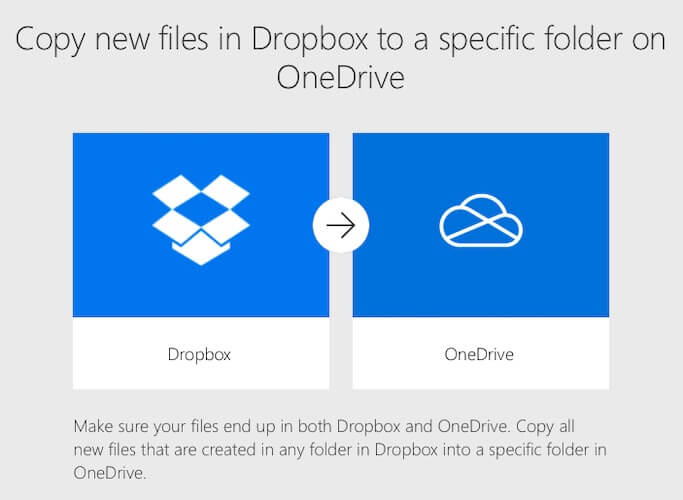
Étape 5 : À ce stade, vous devez choisir les dossiers pour Dropbox et OneDrive. Allez dans Dropbox dans un nouvel onglet ou dans votre application Dropbox et créez un dossier avec un nom approprié tel que OneDriveZaps. Ouvrez votre OneDrive et créez un dossier tel que DropboxZaps.
Étape 6 : Retournez à l'onglet contenant votre Microsoft Flow, et sélectionnez votre dossier Dropbox en cliquant sur l'icône du dossier à droite. Sélectionnez votre dossier OneDrive de la même manière.
Étape 7 : Cliquez sur Créer.
Vous devez maintenant modifier le flux pour le tester avant de pouvoir le faire fonctionner automatiquement.
Étape 8 : Cliquez sur Modifier en haut de la page

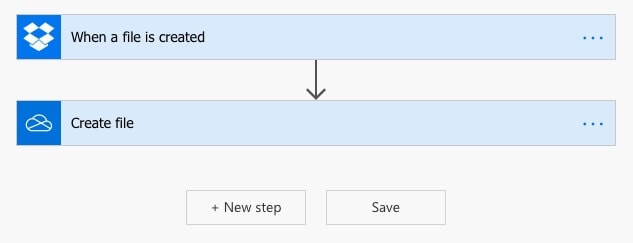
Étape 9 : Cliquez sur "lors de la création d'un fichier" et vérifiez le chemin du dossier
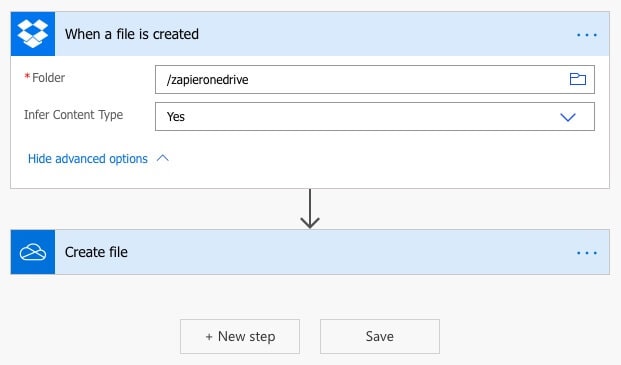
Étape 10 : Cliquez sur les paramètres avancés et réglez le type de contenu d'inférence sur Oui dans la liste déroulante
Étape 11 : Cliquez sur Créer un fichier et vérifiez le chemin d'accès au dossier. Une fois que cela est fait, cliquez sur Tester en haut à droite de l'écran
Étape 12 : Sélectionnez "Je vais effectuer l'action de lancement" et cliquez sur Sauvegarder et Tester
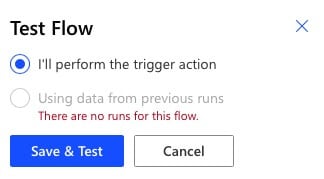
Étape 13 : Vous verrez alors un écran vide. Tout ce que vous devez faire maintenant est d'ajouter un fichier au dossier Dropbox que vous avez fourni dans la configuration du flux
Après avoir ajouté un fichier à Dropbox, revenez à Microsoft Flow et si tout s'est bien passé, vous verrez ceci :

C'est tout ! Maintenant, chaque fois que vous ajoutez un fichier à ce dossier dans Dropbox, une copie sera créée par Microsoft Flow sur OneDrive.
La comparaison entre Zapier et Power Automate, le propre workflow de Microsoft, n'est pas intéressante pour la plupart des utilisateurs. Microsoft et Zapier sont des partenaires pour ce service aux consommateurs, et à ce titre, on peut faire confiance à Zapier autant qu'à Microsoft. Choisissez le service qui vous convient le mieux. Les organisations qui ont des politiques très strictes en matière d'accès aux données et autres préoccupations de ce type peuvent vouloir s'en tenir aux seuls outils Power Automate de Microsoft.
Conclusion
Synchroniser Dropbox et OneDrive est vraiment facile, grâce à des outils d'automatisation tiers tels que Zapier qui permet un certain nombre de zaps gratuits, et à la propre plateforme Power Automate de Microsoft, précédemment connue sous le nom de Microsoft Flow. Tous deux offrent une automatisation puissante, gratuite et facile à utiliser pour faciliter le travail de leurs utilisateurs.

















Blandine Moreau
Éditeur
Généralement noté4.5(105participants)